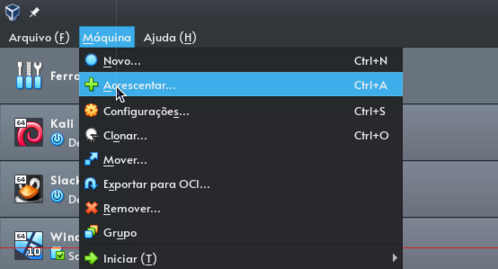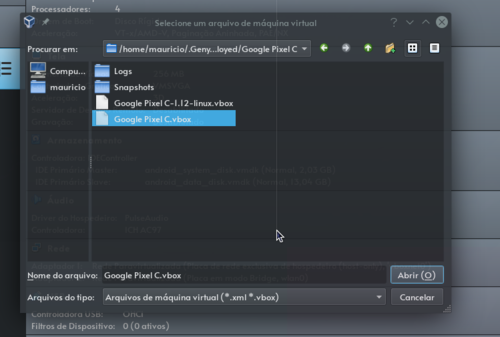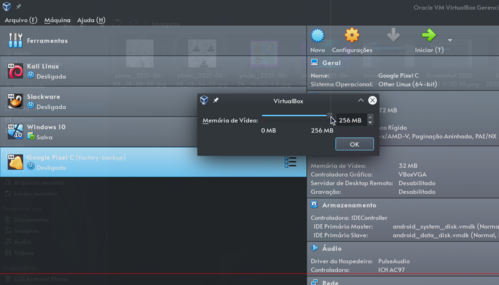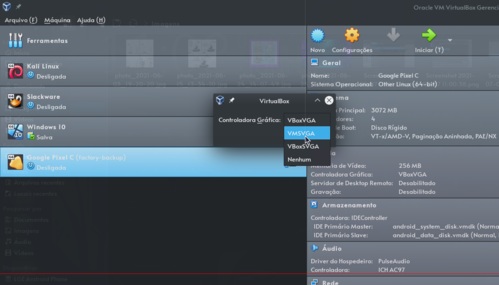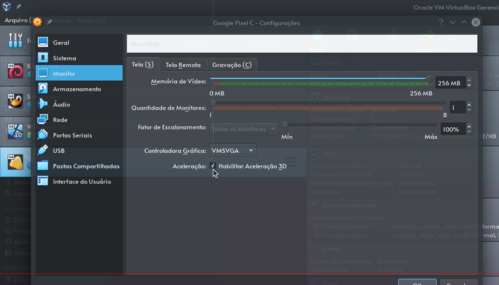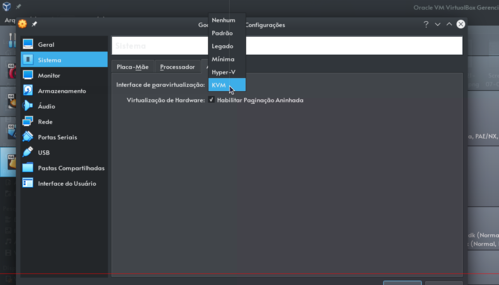Usando o VirtualBox para Otimizar as VMs Instaladas no Genymotion
Publicado por Mauricio Ferrari em 09/09/2021
[ Hits: 4.308 ]
Blog: https://www.youtube.com/@LinuxDicasPro
Usando o VirtualBox para Otimizar as VMs Instaladas no Genymotion
Para isso, abra o VirtualBox e importe a VM para o VirtualBox caso ele ainda não esteja lá: Após isso, na "Memória de Vídeo" clique encima do 32MB e altere para 256MB. Altere também a "Controladora Gráfica". Em "Configurações", marque a opção "Habilitar Aceleração 3D". Se quiser, pode alterar a "Interface de paravirtualização" para KVM. Assim, o desempenho da Virtualização ficará melhor.
Como Ativar o Sudo no Linux para Todos os Usuários
Comando "sed" com parâmetro que aceita barra " / "
BleachBit 4.0.0 no Slackware Current
Cursores do Mandriva no Slackware
Problemas com GLIB >= 1.2.0 no Ubuntu 8.04?
Instalando Drivers NVIDIA no Ubuntu 20.04
Habilitando configuração de Fontes, Menus e Temas no Gnome 3
Mikrotik com a hora correta sempre: NTP Server e Client
CentOS - Adicionando Scripts na inicialização
Nenhum coment�rio foi encontrado.
Patrocínio
Destaques
Artigos
Atualizando o Passado: Linux no Lenovo G460 em 2025
aaPanel - Um Painel de Hospedagem Gratuito e Poderoso
O macete do Warsaw no Linux Mint e cia
Dicas
Git config não aplica configurações
O que você quer para sua vida ao usar o Linux?
Visualizar arquivos em formato markdown (ex.: README.md) pelo terminal
Tópicos
Como bloquear e desbloquear papel de parede no Ubuntu 24.04 (3)
Criar um servidor de arquivos local com o ubuntu server e o samba? (1)
Falhas em startar o mongodb [RESOLVIDO] (3)
samba4 versao 4.22.3 usuario nao consegue trocar a senha (2)
Top 10 do mês
-

Xerxes
1° lugar - 74.685 pts -

Fábio Berbert de Paula
2° lugar - 52.760 pts -

Daniel Lara Souza
3° lugar - 17.841 pts -

Mauricio Ferrari
4° lugar - 17.017 pts -

Alberto Federman Neto.
5° lugar - 14.674 pts -

edps
6° lugar - 13.943 pts -

Buckminster
7° lugar - 13.324 pts -

Alessandro de Oliveira Faria (A.K.A. CABELO)
8° lugar - 12.724 pts -

Diego Mendes Rodrigues
9° lugar - 12.517 pts -

Andre (pinduvoz)
10° lugar - 12.294 pts